Совсем не так давно решал проблему, когда не работал монитор компьютера. Выявлять неисправность – это удовольствие не из приятных, поэтому решил написать статью о самых распространённых проблем, которые могут возникнуть в данной ситуации. Поэтому наш разговор пойдет о том, почему не включается монитор при включении компьютера. Как обычно я расскажу о нескольких способах исправления положения, среди которых вы, я надеюсь, найдете именно тот, который поможет вам.
Для начала надо убедиться, что не работает у вас именно монитор. Выключите компьютер, нажав кнопку «Power» и удерживайте её, пока из системного блока не перестанет доноситься шумы (обычно в старых компьютерах). После полного выключения опять включите компьютер, если системный блок издаёт шумы или на нем мигают какие либо индикаторы, обозначающие то, что компьютер включился, а на мониторе ничего не показывается, значит читаем статью дальше.
Важные манипуляции
Прежде чем начнете читать статью, удостоверьтесь, что сетевой фильтр включен. Если нет питания, то никакого изображения на экране вы ни когда не увидите. Возможно, что кто-то из домочадцев выключил монитор через кнопку, а может вы сделали сами нарочно. Проверьте, все ли в порядке с этим.
Итак, что нужно сделать в первую очередь, когда не включается монитор при запуске компьютера? На некоторых мониторах, как и на системных блоках, есть кнопка включения. Обычно она находится сзади монитора, иногда встречается сбоку. Чтобы включить монитор, необходимо перевести в положение «On» (1) , для наглядности смотрите на изображение ниже:

Чтобы определить включен ли монитор, посмотрите на переднюю панель монитора. Снизу обычно располагаются индикаторы, по которым вы можете определить, поступает ли напряжение в монитор.
Самая первая распространенная проблема – это плохие контакты. Причем эта ерунда может быть, как в месте подключения проводов к материнской плате, сзади системного блока, также плохой контакт видеокарты с материнской платой ну и самое банальное, когда плохой контакт сзади монитора. В общем, необходимо проверить оба конца проводов, а именно провод который передает картинку на экран и провод питания от сети.
Здесь может быть еще один подводный камень, тип передаваемого на монитор сигнала. В современных видеокартах встроены два разъема, по которым возможно осуществить подключение монитора: белого (DVI) цвета и синего (VGA). Самый последний вид разъема, который может встречаться в самых новых мониторах это HDMI и при подключении с ним тяжело ошибиться.

Если у вас используется DVI подключение, попробуйте сменить его на синий и наоборот. Не помогло? Тогда найдите разъем подключения монитора на самой материнской плате.
Он будет находиться там в том случае, когда в вышеуказанной плате есть встроенный видеоадаптер. Подсоединили? Работает? Тогда дело в видеокарте, а именно в настройках или самое плохое — она у вас перегорела. Также можно подключить другой монитор, отключив его от другого компьютера, взять можно у соседей на пару минут, если у вас нет второго домашнего компьютера. При включении другого монитора, выключите компьютер, отсоедините ваш монитор и подключите другой, а уже потом включаете компьютер.
Настройки монитора
Если все подключено, верно, и вы не догадываетесь, почему не включается монитор при включении компьютера, тогда надо не исключать, что настройки для монитора были изменены. Нажмите кнопку «Menu» на мониторе и пробегитесь по настройкам. Надо изменить яркостью и контраст. Если не знаете, как это делается в вашем мониторе, тогда найдите руководство для пользователей. При покупке монитора вам должны были дать диск либо же распечатанное руководство. Если по каким-то причинам его нет, тогда в помощь вам интернет для поиска.

Для тех кто не боится поковыряться в настройках, то можете это сделать без каких либо дисков и документов. На самом деле, там все понятно. Чтобы облегчить эту задачу, для начала переключитесь на «Русский язык».

После чего будет более-менее понятно. Кстати, если вы видите на экране меню настроек, тогда с вашим монитором всё в порядке. Можете не переживать о его замене.
Нерабочая материнская плата
Следующий вариант неисправности – частичный отказ работы материнской платы. В таком случае, компьютер может включаться и даже загружаться, однако монитор картинку показывать не будет. Чтобы проверить это вручную, придется нам вскрывать системный блок и внимательно рассматривать материнскую плату.
Надо не исключать, что разъем на материнской плате, куда подключаете видеокарту, мог повредиться. Чтобы это проверить, надо будет установить другую видеокарту и попробовать из неё подать изображение на монитор.
Если всё упирается в материнскую плату – она не рабочая, тогда придется вызывать специалиста на дом, поскольку проблема может крыться не в экране компьютера.
Сгорел монитор
Если не работает именно монитор, можно попытаться разобрать его. Однако крайне не рекомендуется заниматься этим незнающим людям, лучше отнесите в сервис или купите новый. Так уж повелось, что мониторы редко чинятся рядовыми пользователями, слишком сложный процесс.
По данному поводу у меня есть история, когда я учился в колледже на уроке программирования пошел дым сзади монитора. В то время я был не опытным и сразу побежал за преподавателем, чтобы сообщить об этом «радостном» событии. Он сидел в другом кабинете, когда влетел с таким известием, он спросил — а ты его отсоединил от питания. Ответ — Неа 😉 . Потом уже на его лице образовалась мима, которую он видел пару секунд назад на мне. Когда зашли в кабинет, дым почти прошел, а одногруппник, который сидел рядом, выключил его. Пару секунд улыбки преподавателя и говорит – Ну иди садись за другой 😉 . Смеялись всей группой.
Думаю, эта история будет для вас поучительной. Если с какого-либо устройства пошел дым, то надо его сразу обесточить, чтобы не спалить квартиру или кабинет!

Пыль в системном блоке
А вы давно проводили профилактику в вашем системном блоке? Если окно комнаты, где находится компьютер, напротив проезжей части, то летом вы наверное замечали много пыли на подоконниках. Так вот, системный блок это пылесос, который заглатывает в себя эту пыль. Откройте крышку системного блока и пройдитесь пылесосом.
Важно! Не надо касаться пылесосом материнской платы и других устройств. После сбора мусора, отсоедините видеокарту от материнской платы и почистите контакты ластиком для карандашей. Легким нажатием пройдитесь по контактам видеокарты. Не надо чистить ластиком для ручек, так как он содержит твердые частицы.
Ниже на изображении можете посмотреть, как это выглядит, только вместо видеокарты на картинке ОЗУ:

В одной из своих статей я говорил про видеокарту, многим начинающим пользователям эта информация будет нужна, перейдите по ссылке, чтобы прочитать её: «Где находится видеокарта в компьютере».
Программное обеспечение
Если вы недавно делали обновление драйверов и Windows не загружается, тогда надо произвести удаление установленного программного обеспечения. Обычно это происходит из-за неправильно установленного драйвера.
Чтобы привести в чувства ваш компьютер, зайдите в безопасный режим и сделайте восстановление системы. Если вы точно знаете, что устанавливали или обновляли драйвера видеокарты, тогда вам надо удалить их из вашей системы.
Про вход в безопасный режим для разных систем я написал в 3-ех своих статьях:
Как зайти в безопасный режим Windows XP
Как зайти в безопасный режим Windows 7
Как зайти в безопасный режим Windows 8
BIOS
Если в вашем компьютере есть 2 видеокарты, то есть одна интегрирована в материнскую плату, а другая внешняя, тогда может быть проблема в том, что в BIOS-е неправильно выбрано устройство. Вы спросите, почему компьютер автоматически не определи, к
Чтобы сбросить настройки в BIOS – е, тем самым сделать их по Default (умолчанию), достаточно отсоединить батарейку в материнской плате. Более подробно об этом, можете прочитать в моей статье: «Как сбросить пароль на Bios».
Другие проблемы
Возможно, контакты кабеля могут немного окислиться. Чтобы исправить возникшую проблему, возьмите спирт и протрите оба конца кабеля. Ни в коем случае не давите на штырьки, чтобы их не погнуть или вовсе поломать. Если поломаете, то придется покупать новый кабель. Кстати, позолоченные контакты более качественнее в этом плане, а именно устойчивее к окислению. Если штырьки погнуты, тогда надо их аккуратно выровнить. Для этого используйте, например толстую иголку или узкую отвертку.
Не включается монитор (ремонт):




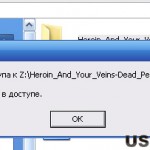


Спасибо! Интересная информация...
У меня уже был случай с монитором, пришлось купить новый, так как все говорили смысла ремонтировать нет, легче новый купить...
Из видео видно сколько возни, чтобы отремонтировать монитор! 😡 ➡
Привет, ребят. У меня такая проблема: включаю компьютер и монитор, сам блок включается, а на мониторе появляется маленкое окошко и внутри него написано No signal detected, и экран резко потухает. Но бывает и другое: на следующий день точно также все вкючаю и экран включается сразу же. В чем может быть проблема?
Здравствуйте! Лолита, в статье есть советы по данному вопросу.
У меня похожая хрень, но немного другая. Экран на мониторе при загрузке вообще тупо чёрный, однако, стоит воспользоваться кнопкой включения монитора, то есть отключить и включить вновь, то на секунду появляется нормальное изображение рабочего стола, следовательно комп в порядке, а потом снова чёрный экран((( Выручайте!(((
Обратитесь в сервис центр в вашем городе, если попробовали все варианты.
Великое спасибо за статью! Новый комп не видел монитор, я чуть с ума не сошла — а оказывается, надо было через другой разъём подключать. Всех Благ!
Такая проблема, почистил я компьютер как обычно повытирал тряпочкой пыль со стенок внутри,немножко стер пыль с видюхи и винчестера потом все обратно подключил и на мониторе лампочка горит а сам он при включении компьютера не работает,как будто не реагирует на включение компа,уже снова розбирал все обратно по 100 раз подключал и всеравно не реагирует, что делать
Была точно токая же проблема. Но я исправил ее нужно всего навсего поменять комп и всё.
Самое плохое решение этой проблемы.
Уменя манетор включяеца 5-10 минут после включение компа не понимаю в чём проблема все уже испытал
Бывает ещё при перезагрузки сразу включяеца
у тебя проблема с блоком питания монитора, там больше всего вздулись конденсаторы, перепаяй и всё будет работать
дети стукнули по клавишам и вот маниторе какая надпись по английский и не открываеться помогите мне комп показать в сервис или самому что можно сделать
Жамиля, как ошибка?
У меня тоже проблема. Комп утром включаю, всё заводится, а монитор чёрный ещё остаётся примерно 3-4 минуты и только после этого загорается. Думаю что то с видеокартой. Повезу в ремонт, самому как-то не охота разбираться.
что делать если все работает а изображения нет
Откуда знаете что все работает?
Добрый день.
Суть моей проблемы в том, что сам системный блок включается, на мониторе горит кнопочка, что он включен... но, никакой реакции и собственно монитор не работает, черный экран и всё.
Делала всё что возможно, проверила все провода, почистила от пыли и все равно никакой реакции...
Скажите что ещё можно сделать? Или уже стоит идти покупать новый монитор...
Здравствуйте! Зачем сразу покупать монитор? Можно же обратиться в сервис центры, которые помогут решить проблему.
😥 😥 😥 😥 😥 😥 😥 😥 😥 😥 😥 😥 У меня вроде нормально,но компьютер включен,на мониторе лампочка горит,но М(монитор) не включается:(
Продул от пыли не помагало, монитор так и не включался, вытащил одну из видео карт и включил компьютер, загрузился монитор начал показывать, но винда не загружалась, снова выключил и вставил видео карту, все заработало!
Здравствуйте. Извините, что спрашиваю, но Вы даете ответы
Не работает монитор. Вместо изображения — серые и белые пиксели на весь экран. Именно ГРОМАДНЫЕ пара пикселей. Сам компьютер, вместе с клавиатурой и мышью, работает. Монитор PHILIPS 170 S4. Вчера всё работало, близкие к компьютеру не подходили. Кабель подключён, прикручен, и, по идее, работать должен исправно. Когда компьютер выключен, а включен просто монитор, то и тогда такая же проблема — белое нечто на экране.
При запуске, компьютер покорно загружается, а также выключается через кнопку «Power» на клавиатуре, и на самой коробке Дело, скорее всего в самом мониторе, но я хотел спросить у Вас: что делать?
Дело, скорее всего в самом мониторе, но я хотел спросить у Вас: что делать?
Кстати, ещё немного уточнений:
Насчёт материнской платы и видеокарты сказать ничего не могу. Достать где-то ещё — мне не представляется возможным. Возможно, что дело и вправду не в мониторе, но удостовериться в этом на деле не могу.
Здравствуйте! Надо смотреть монитор. Попробуйте отвести монитор в нормальный сервис центр.
Добрый день! Такая вот проблема:вчера комп завис,через минут пять вышло окошко, что комп надо перезагрузить.Я так и сделала.Он начал включаться,загорелся голубой экран:Добро пожаловать-и все.черный экран, но курсор бегает.я долго ждала,врубила настройки,как Вы советовали-настройки высвечиваются на мониторе, но экран как был черным,так и остался.Помогите понять,что с ним.Вызывать специалиста или сама справлюсь? где мне что привинтить,почистить или открутить???Спасибо))))!!!!
Добрый день, у меня комп включаться( слышу как загружаться скайп) но экран не реагирует. Когда отсоединяю кабель экрана, а потом подключаются пишет «D-sub энергосберегающий режим». Помогите, пожалуйста.
А что делать если на ноутбуке не включается монитор ,включила потом чет с экраном произошло черный стал и какая то надпись была. ., кнопка горит что ноут включен но он не работает и монитор не горит и не включается
У меня такая проблема раньше включал пк все шло но вот почти загрузился и брал и перезагружался,а теперь когда включаю монитор не работает а системный блок пищит(старый компьютер)
Здравствуйте,у меня такая проблема,включаю компьютер он шумит ,а на экране внизу горит желтый огонек,но монитор не показывает просто черный экран.Кабеля вытащила ивставила обратно но всеравно не работает
Здравствуйте! В этом случае надо показать специалисту, так как есть вариант, что монитор сгорел.
Доброго времени суток.
Нужен совет! Возникла проблема: при включении, системный блок начинает работать ( по крайней мере кулеры запускаются), на мониторе пару раз меняется надпись аналоговый-цифровой вход и он уходит в режим ожидания!
После нескольких циклов вкл/выкл, начинает нормально работать!!!
В чём может быть причина?
Здравствуйте! Этот вопрос лучше смотреть со специалистом: входа, монитор, кабель и т.д.
Понял, спасибо. Будем смотреть.
Здравствуйте. У меня проблема не с монитором, т.к. ставил другой монитор и та же ерунда — при загрузке монитор либо включается через 15-20 сек., либо вообще не включается (при этом пк загружается и появляется в сети). Менял шнуры, мониторы, ставил другую видеокарту, всё точно то же.
Здравствуйте! Поменяйте видеокарту на время тестирования. Скорее всего в ней проблема.
здравствуйте Козлов Александр у меня такая проблема системный блок работает а на мониторе нет не чего подключал видео карту и монитор к другому системнику все работает а у меня нет
Блок питания установите от другого компьютера, где включалась Ваша видеокарта.
Может быть, что сгорела видеокарта?
Конечно, такая ситуация бывает.
Подробное описание проблемы:
монитор FLATRON не включается
Пробудить компьютер не получается. Чем дольше работает компьютер, тем дольше выходит из спящего режима, и горит или мигает только синяя лампочка. Компьютер постепенно день ото дня начал прибавлять время загрузки рабочего стола (долго не включался, не отображал картинку рабочего стола, ярлыки) и время выхода из энергосберегающего режима (спячки) и, время выключения компьютера (долго выключался). Монитор мог заработать через 12 минут после включения, а мог и через 30 – 40 минут не загрузиться и не работать, в зависимости от того, сколько времени находился в рабочем режиме до того, как Я его выключила и потом вновь включила... Если Я держала компьютер включённым сутки, то он (после отключения и отдыха) раньше включался, чем когда работал без перерыва 1,5 суток или 2 суток, и больше. Поэтому, можно было включать: ждать включения монитора и, не дождавшись включения, — отключать, и так 2-3 раза подряд делать. В итоге Я так и не дожидалась включения, монитор всё время оставался чёрным. Совсем, даже короткими проблесками не светился, а горела только одна синяя индикаторная лампочка или мигала. Но в другой день после 3-ёх попыток включения — отключения компьютера, могло, наконец, повезти и монитор пробуждался, рабочий стол появлялся, и компьютер отлично работал..., все часы так работал — до отключения, и 10ч и 20ч и 48ч работал... – бесперебойно. Потом, на следующий день (после нового включения) всё заново начиналось (круговоротом). Вопрос: Почему постепенно время выхода из спящего режима и (или) из полного отдыха компьютера прибавляется, и время выключения компьютера удлиняется (сразу не мог отключиться, приходилось ждать)? С каждым днём (в течение двух месяцев) всё дольше и дольше загружался компьютер и всё дольше отключался, но – в зависимости от продолжительности предшествующего периода работы, сколько времени Я компьютер не выключала... С чем же всё-таки такое нарушение связано? Монитор исправный был и все составные детали блока – хорошие, ведь после затяжного пробуждения всё отлично функционировало, но, только удлинялось время самого пробуждения, загрузки рабочего стола. Поэтому ничего непонятно было, что происходит... Детали компьютера не могут попеременно — то быть неисправными, а то работать, и то ломаться и потом работать, как ни в чём небывало, и – опять – сами по себе, ни с того – ни сего выходить из строя, работать и вновь бездействовать. Это значит: Зверь — дистанционно воздействует на контакты, потому что Зверь обычно всегда подаёт волны на чипы (в том числе чёрных ящиков самолётов) и на контакты, когда желает нарушить работу электротехники. Поэтому некоторые пользователи ОШИБОЧНО думают, что они, слишком много пользуются компьютером (не выключая его), от этого он ломается. Зверь может вредить, а может и не вредить..., всё зависит от правил Зверя... и (в данном случае) от картинки логотипа... Потому что всё вредительство, (скрытно) подстроенное Зверем, начинается с картинки – смайла, которая (в прототипе) так, же высвечивается на мониторе в качестве буквы «G» Там, рядом с логотипом «LG» ещё находится «смайл», образованный этими двумя буквами. Сначала после длительной работы компьютера, выключения и его отдыха, как только Я вновь нажимала пусковую кнопку, чтобы включить компьютер, — монитор включался через 2-3 минуты, — так долго приходилось ждать. Потом (в другой раз) через 5 минут монитор включился, и так – с каждым днём проходило всё больше времени до момента появления картинок на мониторе. t блока – нормальная, блок не пере нагревался, и монитор исправный, но ощущение такое создавалось, что тормозит система, как бы зависает в момент загрузки рабочего стола, пробуждения; происходит длительное «зависание» пробуждения и длительное «зависание» включения монитора, а не зависание работающей (пробужденной) системы или программы компьютера. Что на самом деле происходило? Вот что: Два конденсатора плато монитора вышли из строя из-за перенапряжения, скачков напряжения в сети. Конденсаторы постепенно сгорают (выходят из строя), виток за витком..., и поэтому: монитор постепенно накрывается, и может включаться, а может и не включаться. У этих конденсаторов вверху есть серебристые 4 лепестка, и эти лепестки вспучились, — еле заметно, на одном из конденсаторов практически невозможно разглядеть вспучивание, выглядят вполне ровными (плоскими), потому, что только начали портиться. Для Зверя в конденсаторах имеются Знаки: число 4 и «цветок» (лепестки). Но причём тут «смайл»? Вот причём: монитор начал сбоить после того как Я посмотрела (особым взглядом) на изображение смайла — скаченного из Интернета. Зверю не нравится Мой взгляд, и он вредить начинает. Зверь время от времени направляет волны в компьютер и производит зависание, — очень часто (кстати он же — Зверь — «ино» и компьютер, иногда, внезапно отключает или перезагружает), и вот, теперь, принялся вредить конкретно монитору. Зверь, воздействуя волнами на конденсаторы, прекращает их работу, потому что Зверь создаёт повышенное давление (напряжение) электрического тока. И ещё – в разъёме питания монитора... есть контакты и их надо обновить: то есть: паяльником нагреть припой до жидкого состояния – расплавить и сразу же дать расплавленному припою застыть, не изменяя сами контакты, не трогая их. Вот когда Мне родственник так всё сделал, — по Моей просьбе, то монитор опять заработал. Включился молниеносно без всяких проблем, опять загорелась жёлтая индикаторная лампочка, и всё как нужно загрузилось, заработало. А до этого индикатор всё-время горел, только синим цветом, или беспрестанно мигал синий Свет. Сначала родственник рекомендовал Мне отнести монитор в сервис, и потом он заключил: «Монитор сдох (сервис не поможет)!», и ещё мы начали искать объявления в Интернете о продаже б/у мониторов. После всего, в конце концов, выяснилось, что во всём виноваты испорченные конденсаторы и контакты гнезда (разъёма) питания. В настоящее время, когда это всё пишу вам, компьютер работает отлично, монитор благополучно отремонтирован!
Здравствуйте.При включение системника монитор перестал включатся. Заглянул внутрь,карточка вроде как обычно работает,кулер потихоньку шумит) Пробовал через разъемы DVI подключать, ноль эффекта. Была у меня старая видеокарточка, попробовал ее, монитор ожил. Это у меня видеокарта сгорела? По виду вроде нормальная, почти как новая)
Добрый день. Возникла следующая проблема.
При запуске компьютера на секунду мелькает запуск системы на экране, после чего экран черный, доходит загрузка до выбора пользователя и опять экран на секунду загорелся и потух. После несколько циклов вкл/выкл экран загорается и работает нормально (занимают от 15 минут до 1 часа попытки включить). Но при перезагрузке компьютера опять все по новой. Пару раз было, что отключали электричество, после такого все сразу же запускалось нормально.
В чем может быть проблема?
Здравствуйте! У меня такая проблема: при загрузке компьютера но мониторе как обычно выводится загрузка Windows. Всё так и происходит, но после этого монитор остаётся чёрным, видно только джостик мышки. Компьютер ни на какие команды не отвечает. Что это может быть???
Здравствуйте, Александр! В статье предлагается вариант восстановления системы через безопасный режим, но как это сделать, если монитор ничего не показывает?